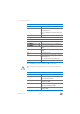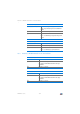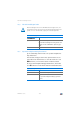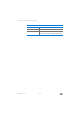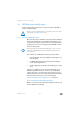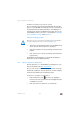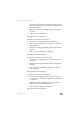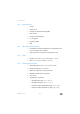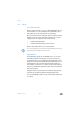Operating Instructions and Installation Instructions
FRITZ!Box 7360 176
Extra programma’s verwijderen
FRITZ!Box -instellingen als back-up opslaan
Sla vóór het laden van de fabrieksinstellingen alle instellin-
gen die u in uw FRITZ!Box heeft uitgevoerd op in een back-up-
bestand. Met dit back-upbestand kunt u de instellingen op
elk gewenst moment in de FRITZ!Box herstellen of in een an-
dere FRITZ!Box laden. Lees hiervoor de paragraaf Instellingen
van de FRITZ!Box opslaan vanaf pagina 36.
Fabrieksinstellingen laden
1. Selecteer in de gebruikersinterface van de FRITZ!Box het
menu “System > Reset” (Systeem / Resetten).
2. Selecteer het tabblad “Factory Settings” (Fabrieksinstel-
lingen).
3. Klik op de knop “Load Factory Settings” (Fabrieksinstel-
lingen laden).
De FRITZ!Box wordt teruggezet op de fabrieksinstellingen.
Hierbij worden alle instellingen gewist.
24.2 Extra programma’s verwijderen
Extra programma’s voor de FRITZ!Box zijn verkrijgbaar op de
website van AVM onder avm.de/download
.
Als u op een of meer computers extra programma’s heeft ge-
ïnstalleerd, verwijdert u deze programma’s via het configura-
tiescherm van uw Windows-besturingssysteem.
Programma’s verwijderen in Windows 8
1. Druk de Windows-toets en de X-toets tegelijk in.
Er wordt een menu geopend dat alle belangrijke functies
van Windows 8 bevat.
2. Klik op de optie “Programma’s en onderdelen”.
Wij adviseren u de bestaande instellingen van uw FRITZ!Box
in een back-upbestand op te slaan (zie pagina 36).